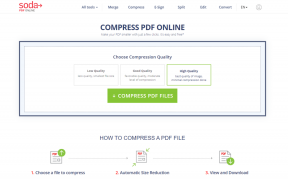כיצד לעבור לקוד סיסמה בן ארבע ספרות באייפון ובאייפד
Miscellanea / / November 12, 2021
לפעמים זה יכול להיות ממש מעצבן להזין את קוד הגישה בכל פעם שאתה מנסה לפתוח את הטלפון שלך. למרות שכאשר חושבים מנקודת מבט ביטחונית, עדיף לעשות זאת. אז לנוחיותך, אתה יכול לעבור לקוד סיסמה בן ארבע ספרות באייפון ובאייפד שלך. זה ייתן לך גם אפשרות קלה לפתיחה וגם אבטחה.
תכונות כמו Touch ID או Face ID זוהרות כאשר איננו זקוקים לאבטחה כזו. למרות שלפעמים, יכולים להיות מצבים שבהם אינך יכול להשתמש ב-Touch ID או Face ID מסיבות מסוימות. במיוחד כאשר אתה לובש מסכה או כפפה יד, לחלק מהדגמים אין אפילו את התכונות הללו.
ישנה אפשרות נוספת באייפון ובאייפד שבה אתה יכול להגדיר קוד בן ארבע ספרות במקום זאת. זה מאפשר לך לבטל את נעילת הטלפון במהירות ובנוחות מבלי לפגוע באבטחה בעת הגדרת קוד שלא ניתן לנחש. אז כאן במאמר זה, בוא נראה איך אתה יכול לעבור לקוד סיסמה בן ארבע ספרות באייפון או באייפד שלך. כמו כן, בוא נראה בסוף אם כדאי לעבור אליו או לא.
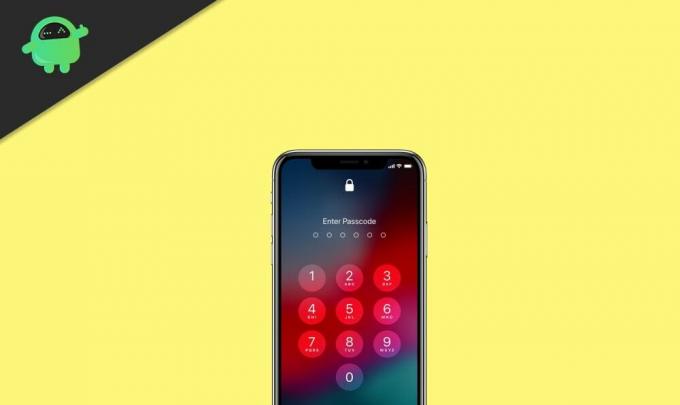
תוכן העמוד
- כיצד לעבור לקוד סיסמה בן ארבע ספרות באייפון ובאייפד
-
הגדרות אחרות שאולי תרצה לבדוק
- דרוש קוד סיסמה
- אפשר גישה כאשר הוא נעול
- מחק נתונים
- קוד גישה למכשירים עסקיים
- סיכום
כיצד לעבור לקוד סיסמה בן ארבע ספרות באייפון ובאייפד
הגדרות אלו משתנות בהתאם לדגם האייפון שבו אתה משתמש. אבל בדרך כלל, אפשרויות אלה יהיו זמינות תחת אפליקציית ההגדרות. אז ראשית, פתח את אפליקציית ההגדרות ובצע את השיטות הבאות:
- עבור iPhone X ואילך, האפשרות צריכה להיות זמינה תחת קוד זיהוי פנים. זה חל גם על ה-iPad עם Face ID.
- עבור מכשירי iPhone ו-iPad עם Touch ID, האפשרות צריכה להיות זמינה תחת גע בזיהוי וקוד גישה.
- ניתן לגשת לאפשרות תחת הגדרות> קוד סיסמה במכשירים ללא Touch ID או Face ID; ניתן לגשת לאפשרות תחת הגדרות > קוד סיסמה.
כעת, כשהגעת להגדרות, בוא נראה כיצד תוכל לעבור לקוד סיסמה בן ארבע ספרות כדי לבטל את נעילת המכשיר שלך.
- עבור אל קוד הגישה שמשנה את האפשרות באפליקציית ההגדרות שלך.
- כעת הקש על הפעל את קוד הגישה כדי להפעיל את קוד הגישה אם לא הפעלת אותו מסיבה כלשהי.
- הקש על האפשרות שנה קוד סיסמה כדי לשנות את קוד הגישה שלך.

- הזן את קוד הגישה הנוכחי שלך שכבר הגדרת.
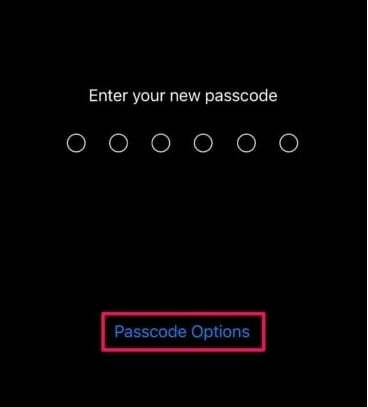
- כאשר הוא מבקש להזין את קוד הגישה החדש, הקש על אפשרויות קוד סיסמה ובחר "קוד מספרי בן 4 ספרות."
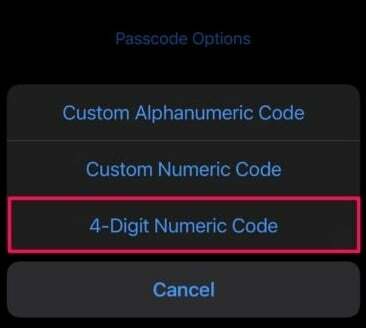
- הגדר את קוד הסיסמה החדש בן 4 הספרות שלך ואשר אותו.
הגדרות אחרות שאולי תרצה לבדוק
דרוש קוד סיסמה
אפשרות זו גורמת לך לבחור אם אתה רוצה שהמכשיר שלך יינעל ברגע שתכבה את המסך. אפשרות זו יכולה להיות מופעלת אם אתה חושב שאין צורך לנעול את המכשיר שלך ברגע שמסך המכשיר כבוי.
אמנם מסיבות אבטחה, כאשר הגדרת Touch ID או אפשרויות תשלום של Apple, אינך יכול לבטל את האפשרות הזו.
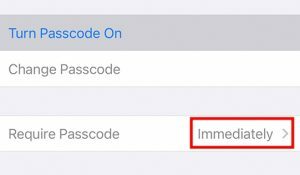
אפשר גישה כאשר הוא נעול
אפשרות זו מאפשרת לך לגשת למידע מסוים כמו תצוגת היום ומרכז ההתראות כאשר המסך נעול. כאשר אתה חושב שאין נתונים קריטיים במקומות האלה ואתה רוצה לגשת אליהם במהירות, אתה יכול לשקול להפעיל את האפשרויות האלה.
פרסומות
מחק נתונים
זו עוד תכונה מגניבה מבחינת אבטחה. כאשר מישהו (אפילו אתה) מנסה להזין קוד סיסמה שגוי 10 פעמים ברציפות, הגדרה זו מוחקת את המכשיר באופן אוטומטי. זה יכול לעזור לך לוודא שאף אחד לא יוכל להיכנס בכוח על ידי ניחוש קודי הגישה שלך. למרות שגם כאשר לא הפעלת את האפשרות הזו, הטלפון ננעל לחלוטין לאחר עשרה ניסיונות לא מוצלחים. אבל אתה יכול לשחזר את הטלפון באמצעות מחשב מאוחר יותר.
קוד גישה למכשירים עסקיים
אם אתה משתמש במכשיר שסופק על ידי הארגון שלך למטרות עסקיות, לא תוכל לשנות רוב ההגדרות הללו מכיוון שמכשירים עסקיים כאלה נשלטים על ידי מדיניות קוד סיסמה הנשלטת על ידיך אִרגוּן. במקרה זה, אין דבר שתוכל לעשות מלבד לבקש עזרה ממנהל ה-IT של הארגון שלך. הם צריכים לקבל שליטה על המכשיר שלך. הנה הדברים שתתמודדו איתם אם יש לכם מכשיר עסקי שיש לו מדיניות של החברה:
- לא תוכל לכבות או לשנות את קוד הגישה שלך.
- לא תוכל לשנות את קוד הגישה מכיוון שהם עשויים להיות מושבתים או באפור.
- אתה עשוי לקבל התראות מכיוון שתוקף הסיסמה שלך פג.
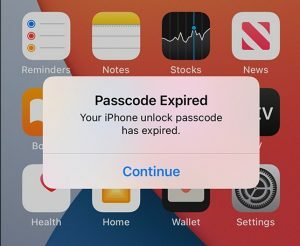
פרסומות
במצב זה, עליך לפנות ל-HR העסקי או למנהל ה-IT כדי לפתור את הבעיה עבורך.
סיכום
אז ככה אתה יכול לעבור לאפשרות קוד סיסמה בן ארבע ספרות באייפון או באייפד שלך למרות שה קוד סיסמה בן שש ספרות הוא בטוח בהרבה מהקוד בן ארבע הספרות מכיוון שמישהו יכול גם לנחש זֶה. כי רוב הזמן, כשאנשים מגדירים קוד בן ספרות, הם בעיקר מכניסים את שנת הלידה או תאריך הלידה שלהם. אפשר בקלות לנחש את זה. אז אם אתה רוצה לבחור קוד בן ארבע ספרות מטעמי נוחות, אז אתה צריך לפחות לנסות להזין משהו שמישהו שאתה מכיר עלול לא לנחש בקלות.
בחירת העורכים:
- כיצד למצוא תמונות של מסך נעילת זרקור של Windows 10
- הפעל פעולה נסתרת לפתיחת Apple Pay ממסך הנעילה של האייפון שלך
- כיצד להפעיל את מצב מפתחים מוסתרים של Apple AirTags
- 5 החלופות המובילות של Google Fit עבור אנדרואיד ואייפון
- כיצד להגדיר כל שיר כרינגטון לאייפון ללא iTunes או מחשב